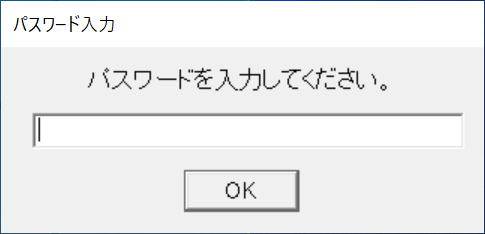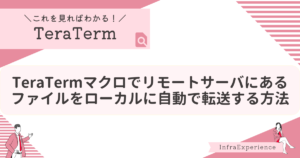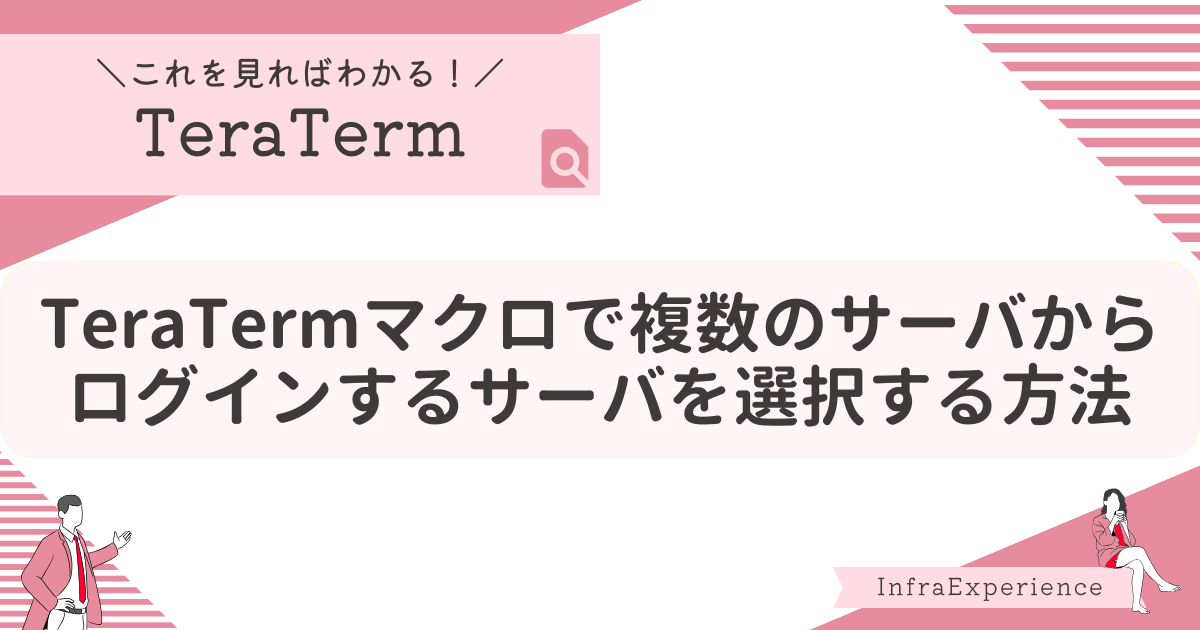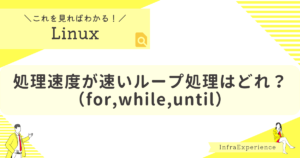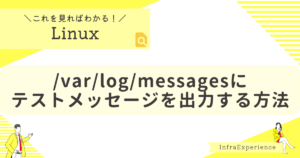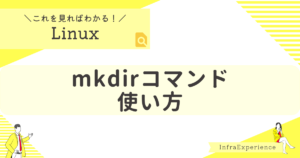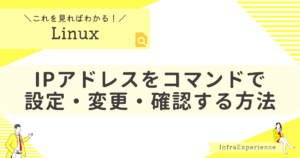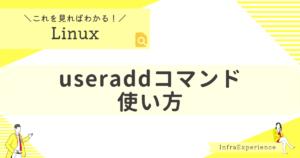| この記事を読むと・・・ |
|---|
| 複数のログイン対象のサーバから1台を選択し、自動ログインするTeraTermマクロの作成方法が理解できる |

TeraTermログインマクロサンプル
パターン1 複数のサーバから選択するログインマクロ(パスワード入力不要)
複数のサーバからログインするサーバを選択し、ログイン時にはパスワードの入力が不要なログインマクロのサンプルを作成しました。
パスワードをマクロにベタ書きしても問題ない場面でご使用ください。
以下の手順の通り、自身の環境に合わせて変更してログインマクロを作成してください。
①サンプルをコピーし、任意の名前(拡張子は.ttl)で保存します。
②『サーバ名#1』にログインしたいサーバを識別する名前を記載してください。
例)SRVNAME[0] ='テストサーバ#1'
同じようにSRVNAME[1]にもサーバを識別する名前を記載してください。
サンプルでは対象のサーバが2台の想定で記載しています。
ログイン対象のサーバ台数を増やしたい場合は以下のように対応してください。
<サーバが3台の場合>
;サーバ名
strdim SRVNAME 3
SRVNAME[0] =’サーバ名#1′
SRVNAME[1] =’サーバ名#2′
SRVNAME[2] =’サーバ名#3′
<サーバが4台の場合>
;サーバ名
strdim SRVNAME4
SRVNAME[0] =’サーバ名#1′
SRVNAME[1] =’サーバ名#2′
SRVNAME[2] =’サーバ名#3′
SRVNAME[3] =’サーバ名#4′
③『サーバ名#1のIPアドレス』にログインするサーバのIPアドレスを入力してください。
例)HOSTNAME[0] ='192.168.1.100'
同じようにHOSTNAME[1]にもサーバのIPアドレスを記載してください。
サンプルでは対象のサーバが2台の想定で記載しています。
ログイン対象のサーバ台数を増やしたい場合は以下のように対応してください。
<サーバが3台の場合>
;IPアドレス
strdim HOSTNAME 3
HOSTNAME[0] =’サーバ名#1のIPアドレス’
HOSTNAME[1] =’サーバ名#2のIPアドレス’
HOSTNAME[2] =’サーバ名#3のIPアドレス’
<サーバが4台の場合>
;IPアドレス
strdim HOSTNAME 4
HOSTNAME[0] =’サーバ名#1のIPアドレス’
HOSTNAME[1] =’サーバ名#2のIPアドレス’
HOSTNAME[2] =’サーバ名#3のIPアドレス’
HOSTNAME[3] =’サーバ名#4のIPアドレス’
④『ユーザ名』にログインするサーバのユーザ名を入力してください。(rootなど)
⑤『パスワード』にログインに使用するユーザのパスワードを入力してください。
⑥上の方にあるログインマクロ情報の部分は好きなように変更してください。行の先頭に『;』をつけることで、その行がコメントとして認識されます。
;######################################################################
; ログインマクロ情報
; 説明: ssh2 自動ログインマクロ(パスワード入力不要)
; 作成日: 2023/03/11
; 更新日: 2023/03/11
; 更新者: NUKO
;######################################################################
;#######################################################################
; 接続先情報
;サーバ名
strdim SRVNAME 2
SRVNAME[0] ='サーバ名#1'
SRVNAME[1] ='サーバ名#2'
;IPアドレス
strdim HOSTNAME 2
HOSTNAME[0] ='サーバ名#1のIPアドレス'
HOSTNAME[1] ='サーバ名#2のIPアドレス'
;ユーザ名
USERNAME = 'ユーザ名'
listbox '接続対象を選択してください。' '接続するサーバ選択' SRVNAME
if result >=0 then
HOSTADDR = HOSTNAME[result]
else
end
endif
;パスワード
PASSWORD = 'パスワード'
;######################################################################
;######################################################################
; ssh接続処理
COMMAND = HOSTADDR
strconcat COMMAND ':22 /ssh /2 /auth=password /user='
strconcat COMMAND USERNAME
strconcat COMMAND ' /passwd='
strconcat COMMAND PASSWORD
;######################################################################
; 接続
connect COMMAND
;; マクロ終了
endパターン2 複数のサーバから選択するログインマクロ(パスワード入力必要)
複数のサーバからログインするサーバを選択し、ログイン時にパスワードの入力が必要なログインマクロのサンプルを作成しました。
パスワードをマクロにベタ書きするのはセキュリティ的にNGな場面でご使用ください。
基本的には複数のサーバから選択するログインマクロ(パスワード入力不要)と同じようにしてください。
⑤の手順は不要になります。
;######################################################################
; ログインマクロ情報
; 説明: ssh2 自動ログインマクロ(パスワード入力必要)
; 作成日: 2023/03/11
; 更新日: 2023/03/11
; 更新者: NUKO
;######################################################################
;#######################################################################
; 接続先情報
;サーバ名
strdim SRVNAME 2
SRVNAME[0] ='サーバ名#1'
SRVNAME[1] ='サーバ名#2'
;IPアドレス
strdim HOSTNAME 2
HOSTNAME[0] ='サーバ名#1のIPアドレス'
HOSTNAME[1] ='サーバ名#2のIPアドレス'
;ユーザ名
USERNAME = 'ユーザ名'
listbox '接続対象を選択してください。' '接続するサーバ選択' SRVNAME
if result >=0 then
HOSTADDR = HOSTNAME[result]
else
end
endif
;パスワード
passwordbox 'パスワードを入力してください。' 'パスワード入力'
PASSWORD = inputstr
strcompare PASSWORD ''
if result=0 then
messagebox 'パスワードが入力されませんでした。\nログインマクロを終了します。' 'パスワード未入力' 1
end
endif
;######################################################################
;######################################################################
; ssh接続処理
COMMAND = HOSTADDR
strconcat COMMAND ':22 /ssh /2 /auth=password /user='
strconcat COMMAND USERNAME
strconcat COMMAND ' /passwd='
strconcat COMMAND PASSWORD
;######################################################################
; 接続
connect COMMAND
;; マクロ終了
endTeraTermログインマクロサンプル実行例
ログインマクロを実行するとサーバを識別する名前が一覧で以下のように出てきます。
ログインするサーバを選択し、『OK』をクリックするとログインが開始されます。
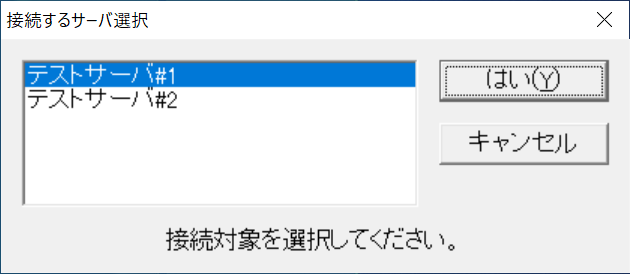
パスワード入力が必要なパターンのログインマクロでは、ログインするサーバを選択後、以下のような画面でパスワードの入力が求められます。パスワードを入力し、『OK』をクリックするとログインが開始されます。